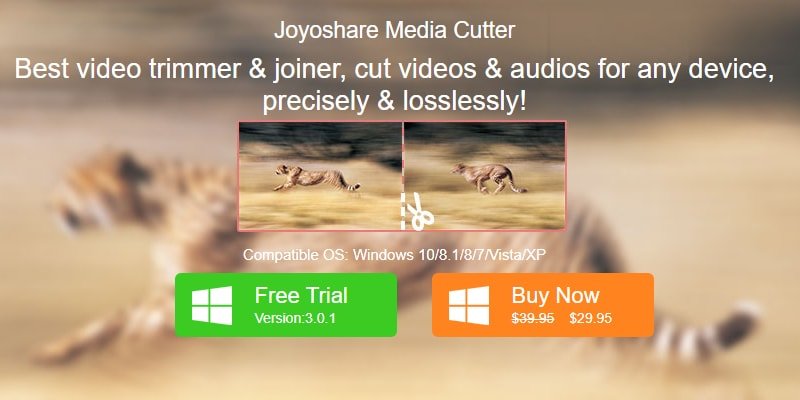Шаг 1. Добавление видео
Cutter">Начало работы с Joyoshare Media Cuttern>зданная благодаря Joyoshare. Фактическое содержание и мнения являются единственным мнением автора, который сохраняет редакционную независимость, даже если публикация спонсируется.Видео — это прекрасная память о наших драгоценных моментах, но чтобы эти моменты были яркими и запоминающимися, всегда полезно отредактировать видео по своему вкусу. Иногда вам может потребоваться обрезать определенные фрагменты видео, чтобы удалить ненужные части. Или, может быть, вы хотите объединить несколько видео в один файл, конвертировать видео в популярные форматы или выполнить небольшую работу по редактированию, чтобы ими можно было поделиться в социальных сетях.
Обычно вы ищете в Интернете отдельные программы для редактирования видео, которые могут выполнить каждую отдельную задачу. А что если существует программа «все в одном», способная выполнить все вышеперечисленные задачи всего за несколько кликов. Именно это и утверждает Joyoshare Media Cutter для Windows. Потратив некоторое время на эту программу, мы обнаружили вот что.
Joyoshare Media Cutter: краткий обзор
Резак для носителей Joyoshare – это интеллектуальная программа для обрезки видео для Windows и Mac, которая позволяет легко вырезать, редактировать и объединять видео/аудио без потери качества.
Этот инструмент способен вырезать, редактировать и конвертировать видео и аудио во многие популярные форматы вывода, такие как MP4, MP3, MPEG, AVI, WMA и некоторые другие. Кроме того, вы также можете использовать Joyoshare для извлечения звука из видео.
Основные функции Joyoshare Media Cutter
Это программное обеспечение для резки медиафайлов оснащено множеством функций, предназначенных для улучшения качества просмотра видео. Ниже вы найдете список ос
Contents
ния
Главной особенностью программного обеспечения Joyoshare Media Cutter является понятный и простой в использовании интерфейс. Обрезать видео очень просто: просто установите время начала и окончания, а Joyoshare сделает все остальное. Более того, вы можете вырезать как можно больше клипов, даже когда воспроизводится видео.
2. Конвертировать в любой формат файла
Этот инструмент для резки мультимедиа также позволяет конвертировать видео/аудиофайлы любого формата в любой популярный формат по вашему выбору. Joyoshare Media Cutter позволяет конвертировать файлы в видеоформаты HD, такие как HD MP4, HD MKV, HD AVI и т. д., а также в общие видеоформаты, такие как MP4, JPEG, MKV, WebM, MOV и другие.
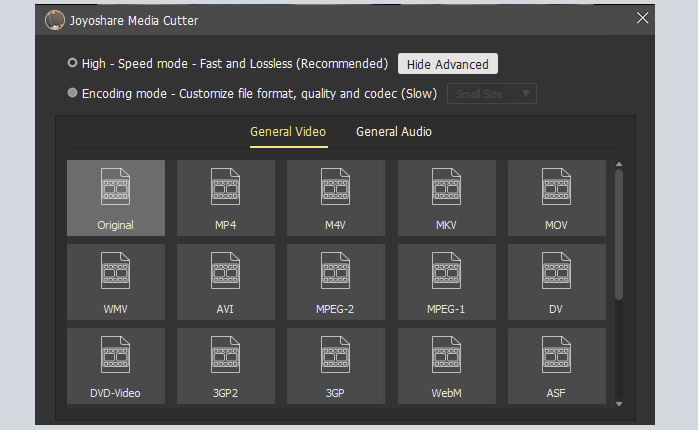
3. Объединение видео и аудио файлов в несколько форматов
Таланты этой программы не знают границ. Помимо обрезки мультимедиа, он также позволяет объединять несколько видео и аудиоклипов из одного источника всего за несколько кликов. При объединении видео/аудио вы можете установить для вывода либо «высокоскоростной», либо «режим кодирования».
Высокоскоростной режим позволяет сохранить 100 % исходное качество. С другой стороны, режим кодирования позволяет настроить видео или аудио в соответствии с вашими потребностями.
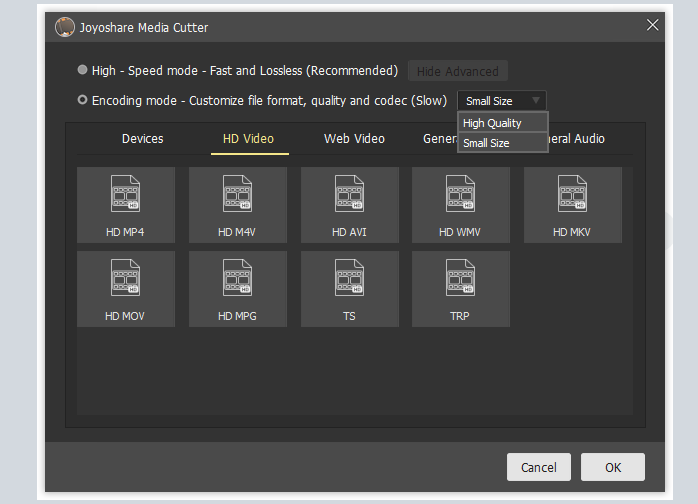
3. Повышенная точность и эффективность обрезки видео
Точность и эффективность — сильные стороны этого инструмента для обрезки видео и аудио для Windows. Это достигается за счет предоставления пользователям предварительного просмотра результатов в режиме реального времени перед завершением процесса редактирования. Таким образом, пользователи могут вовремя обнаружить и исправить ошибки.
4. Быстрая конверсия в 60 раз
Красота Joyoshare Media Cutter также проявляется в его невероятно высокой скорости преобразования видео/аудио. Вы можете обрезать, редактировать и конвертировать любимые видео, фильмы и музыкальные файлы в шестьдесят раз быстрее, сохраняя при этом 100 % исходное качество видео и звука.
Нач2. Конвертировать в любой формат файла
бы начать работу с Joyoshare Media Cutter, перейдите на страницу официальный сайт компании и загрузите программу. После завершения загрузки дважды щелкните файл «.exe», чтобы запустить мастер установки Joyoshare Media Cutter. Следуйте простым инструкциям по установке программного обеспечения.
Как только вы запустите программу, первое, что вы заметите, это ее чистый интерфейс.
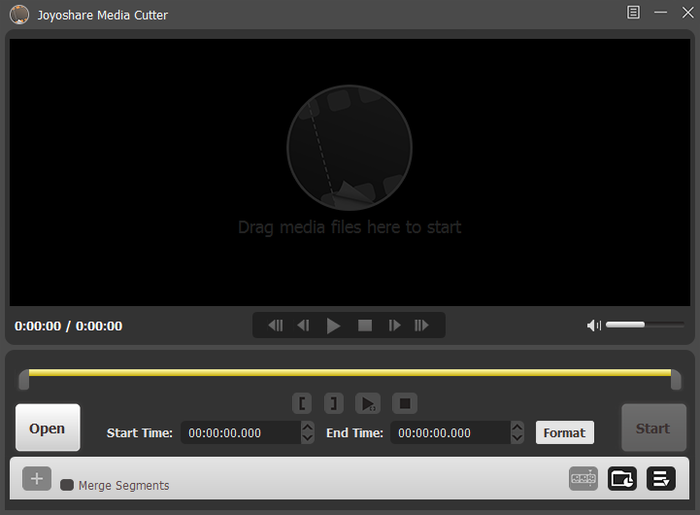
Чтобы проиллюстрировать, как это работает, мы
3. Объединение видео и аудио файлов в несколько форматов
Добавление видеоЧтобы добавить видео, нажмите кнопку «Открыть». Найдите видео, которое хотите обрезать, из своей коллекции и откройте его. Альтернативно вы можете использовать функцию перетаскивания.
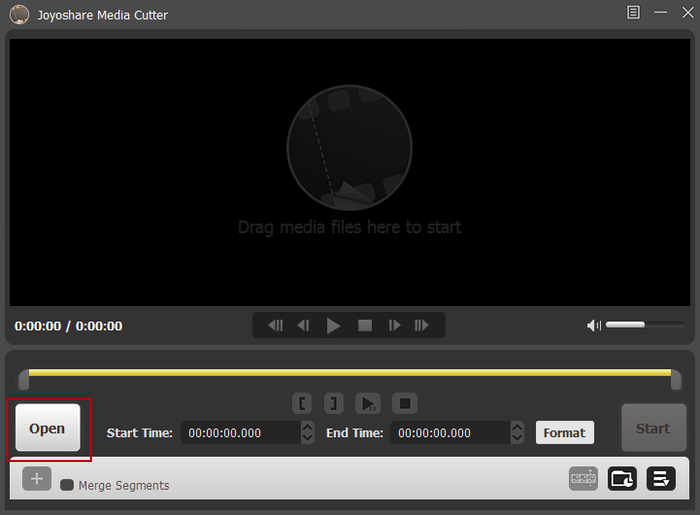
Шаг 2. Выберите сегмент, который нужно обрезать
В нижней части окна видео Joyoshare вы увидите ползунок времени, с помощью которого можно перейти к нужному временному интервалу. Перемещайте ползунки, прикрепленные к желтой шкале времени, чтобы установить начальную и конечную точки видео.
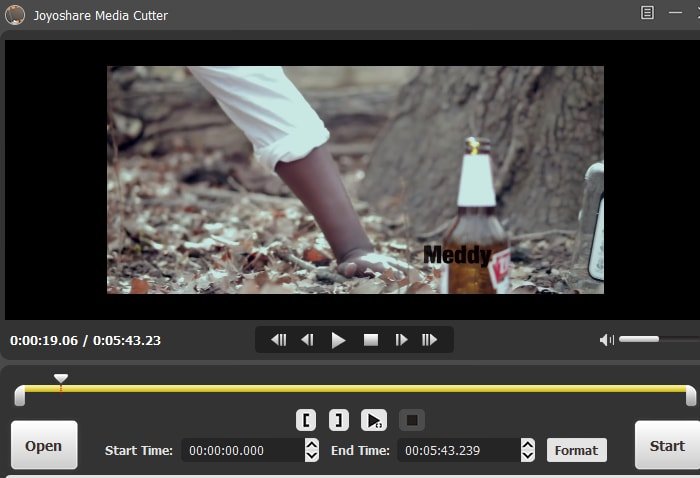
После того как вы установили желаемую начальную точку, нажмите кнопку «[», чтобы выделить начальный сегмент, затем переместите правый ползунок, чтобы выбрать конечную точку, и нажмите кнопку ]дл
3. Повышенная точность и эффективность обрезки видео
src="https://saintist.ru/wp-content/uploads/2024/05/joyoshare-media-cutter-trim.png" alt="joyoshare-media-cutter-trim">Шаг 3. Выберите желаемый формат вывода и папку назначения
Нажмите кнопку «Формат», и появится новое окно, в котором вы сможете выбрать предпочитаемый формат вывода.
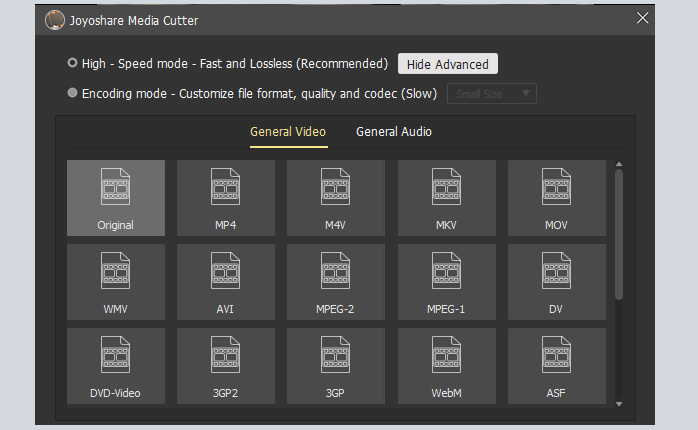
Шаг 4. Обрежьте видео
Нажмите кнопку «Пуск», чтобы начать обрезку сегмента. Подождите минуту, пока программа завершит обрезку сегмента, затем нажмите кнопку «Сохранить». Вот и в
4. Быстрая конверсия в 60 раз
део.Если вы хотите вырезать и объединить несколько сегментов, нажмите значок «+» внизу вкладки сегментов, а затем выполните описанную выше процедуру, чтобы создать несколько сегментов.
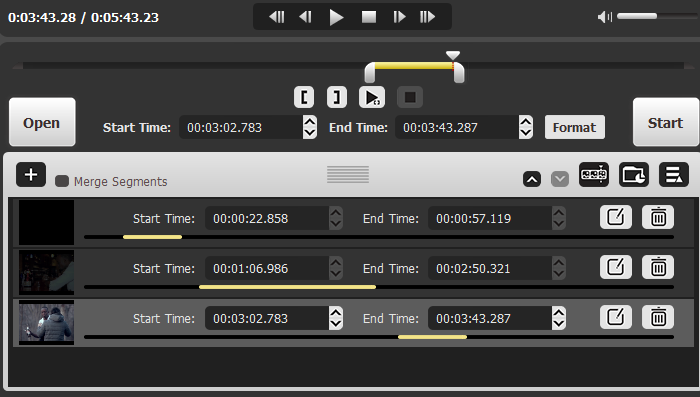
Цены
На данный момент компания предлагает четыре плана выглядит следующим образом:
Пробная версия
Бесплатная версия позволяет вырезать и редактировать до пяти видеороликов.
Единая лицензия
Цена: 29,95 долларов США
Единая лицензия ограничивает вас только одним компьютером. Однако вы имеете право на бесплатную поддержку и обновления на всю жизнь.
Семейная лицензия
Цена: 49,95 долларов США
С этим планом вы получаете пожизненную лицензию, которую можно использовать на пяти компьютерах. Вы также получаете пожизненную бесплатную поддержку и обновления
Неограниченная лицензия
Цена: 69,95 долларов США
Этот план снимает ограничения Семейной лицензии. Вы получаете пожизненную лицензию, которую можно использовать более чем на пяти компьютерах. Вы также получаете пожизненную бесплатную поддержку и обновления.
Плюсы и минусы
Мы обнаружили следующие плюсы и минусы программы.
Плюсы
- Предлагает простой способ вырезать, объединять и конвертировать видеофайлы.
- Невероятно высокая скорость резки видео и конвертации файлов.
- Поддерживает несколько форматов аудио и видео файлов.
Минусы
- Можно объединять видео только из одного источника. Это означает, что вы не можете использовать программу для объединения отдельных видео из вашей галереи.
- Программа не предлагает простого способа удалить ненужную часть видео, если она находится в середине видео. Единственный способ сделать это – вырезать фрагменты до и после видео, а затем объединить их в один.
Вердикт
На рынке, переполненном сотнями программ для редактирования видео, трудно найти такое, которое включало бы в себя функции J
Шаг 2. Выберите сегмент, который нужно обрезать
для обрезки видео имеет ограничения, она предоставляет все основные функции редактирования видео, необходимые обычному пользователю для создания красивых видеороликов.Надеемся, что это видео было вам полезно. Если вы уже используете Joyoshare Media Cutter, расскажите нам о своем опыте в разделе комментариев ниже.